Zu wissen, wie man ein Wi-Fi-Passwort vom iPhone an ein Android-Gerät weitergibt, kann sehr nützlich sein. Wenn Sie Freunde zu Besuch haben, ist es viel einfacher, Ihr Passwort einfach sofort über Ihr Smartphone zu teilen, als 20 zufällige Zeichen aufzusagen und zu hoffen, dass sie es beim ersten Mal richtig verstehen.
Während iPhones Wi-Fi-Details mit anderen iOS-Kontakten austauschen können und Android QR-Codes verwenden kann, um sie mit iPhones und anderen Android-Geräten zu teilen, erfordert es etwas mehr Aufwand, ein Passwort von einem iPhone auf ein Android-Telefon zu übertragen.
Glücklicherweise müssen Sie nicht auf das Vorlesen der verwirrenden Buchstaben- und Zahlenfolge Ihres Passworts zurückgreifen. Stattdessen müssen Sie das iPhone nur dazu bringen, die Passwortdaten in einer Form auszudrücken, die Android versteht:einen QR-Code.
Indem Sie die unterbewertete Shortcuts-App von iOS verwenden, können Sie schnell einen Code einrichten, den Sie dann jedes Mal verwenden (oder Screenshot machen und erneut verwenden) können, wenn ein Android-Benutzer Ihren Ort besucht. Alles, was Sie brauchen, ist ein iPhone und Ihre WLAN-Anmeldedaten, und schon kann es losgehen.
Neben unseren praktischen Tutorials haben wir auch eine große Auswahl an fachmännisch gestalteten Kaufratgebern, die Ihnen helfen, den richtigen Kauf zu tätigen. Wenn Sie also auf der Suche nach einem neuen Telefon sind, lesen Sie unbedingt unsere Zusammenfassungen der beste Telefone , beste iPhones und die besten billigen Telefone .
So teilen Sie ein WLAN-Passwort vom iPhone auf Android
- Laden Sie den Shortcut „QR Your Wi-Fi“ aus der Shortcuts-App herunter
- Führen Sie die Verknüpfung aus und geben Sie Ihre WLAN-Anmeldedaten ein
- Scannen Sie den resultierenden QR-Code mit einem Android-Gerät oder machen Sie einen Screenshot
Lesen Sie weiter, um detaillierte Anweisungen für jeden Schritt zu sehen.
1. Öffnen Sie die Verknüpfungen App . Sie haben diese sehr praktische App vielleicht noch nie benutzt, aber sie ist standardmäßig auf Ihrem iPhone installiert. Es verwendet das Symbol unten, wenn Sie danach suchen müssen oder sicherstellen möchten, dass Sie die richtige App im App Store haben, wenn Sie sie neu installieren müssen.

2. Gehen Sie zur Galerie Abschnitt der App undsuchen Sie nach "QR Ihr WLAN ". Dies ist eine vorgefertigte Apple-Verknüpfung, die alle Anweisungen enthält, die zum Automatisieren des QR-Code-Erstellungsprozesses erforderlich sind.
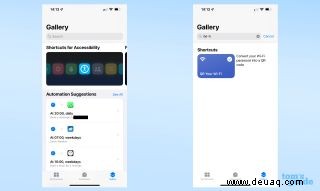
3. Verknüpfung ausführen . Sie können dies entweder durch Drücken der Wiedergabetaste tun auf der Verknüpfung, wenn Sie sie geöffnet haben, tippen Sie auf das Symbol in der Haupt-Kurzbefehle-App oder durch Einrichten eines Widgets .
So fügen Sie ein Widget zum Startbildschirm Ihres iPhones hinzu, wenn Sie nicht wissen, wie es geht.
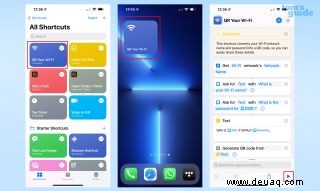
4. Geben Sie Ihre WLAN-ID und Ihr Passwort ein wenn Sie von der Verknüpfung dazu aufgefordert werden. Sie erhalten dann einen QR-Code.
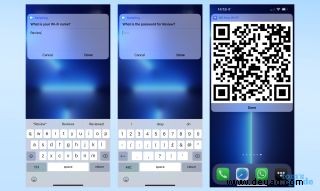
5. Entweder diesen QR-Code scannen Verwenden Sie die Kamera-App des Android-Geräts oder eine QR-Scan-App oder machen Sie einen Screenshot auf Ihrem iPhone (Hier ist eine Anleitung zum Aufnehmen von iPhone-Screenshots, falls Sie nicht wissen, wie). Der Code verschwindet, wenn Sie auf die Schaltfläche "Fertig" tippen , stellen Sie also sicher, dass Sie es nicht schließen, ohne es zu verwenden.

6. Wenn Sie Ihre Daten richtig eingegeben haben, sollte Ihr Freund, der Android verwendet, jetzt mit Ihrem Wi-Fi-Netzwerk verbunden sein!
Wir haben viele weitere Anleitungen, die Ihnen helfen, das Beste aus Ihrer Apple- und Android-Ausrüstung herauszuholen. iPhone-Benutzer erfahren, wie sie den geführten Zugriffsmodus verwenden, um Gastbenutzer daran zu hindern, auf andere Apps zu gelangen, wie sie einen Wi-Fi-Hotspot auf dem iPhone einrichten, um ihre mobile Verbindung mit anderen zu teilen, oder wie sie ihr altes iPhone länger halten können, wenn sie möchten Ich möchte in absehbarer Zeit nicht upgraden.
In der Zwischenzeit möchte jeder mit einem Android erfahren, wie Sie den Zustand des Android-Akkus überprüfen, damit die Stromquelle Ihres Telefons gut funktioniert, wie Sie Secure Folder auf Android aktivieren, damit Sie einen sicheren Ort für Ihre vertraulichen Dateien haben, oder wie Sie den Standort deaktivieren Tracking auf Android, um Ihre Bewegungen privat zu halten.